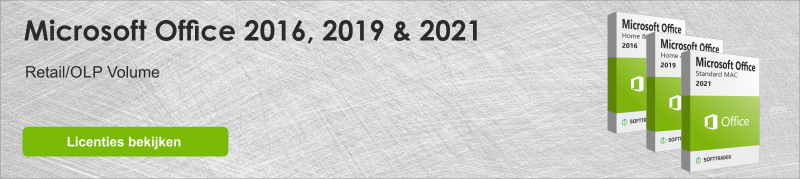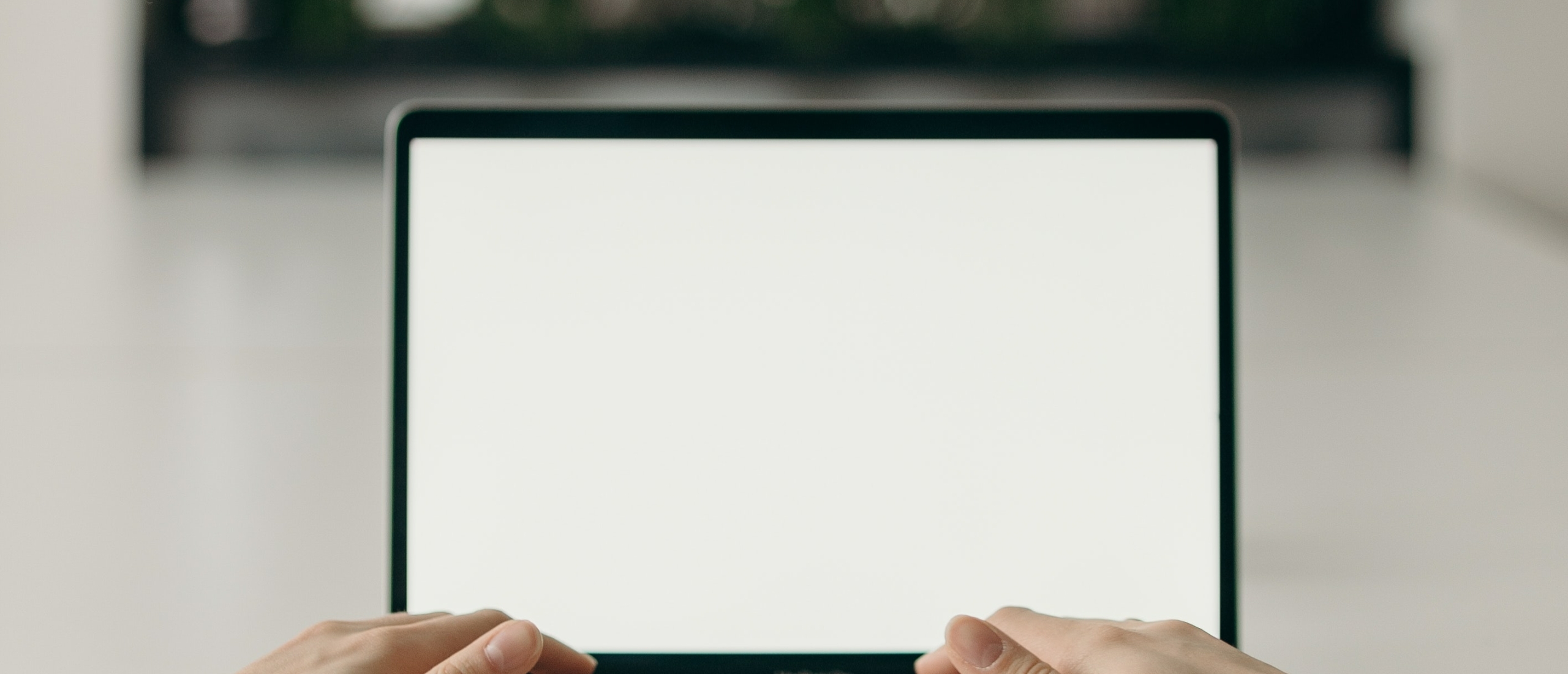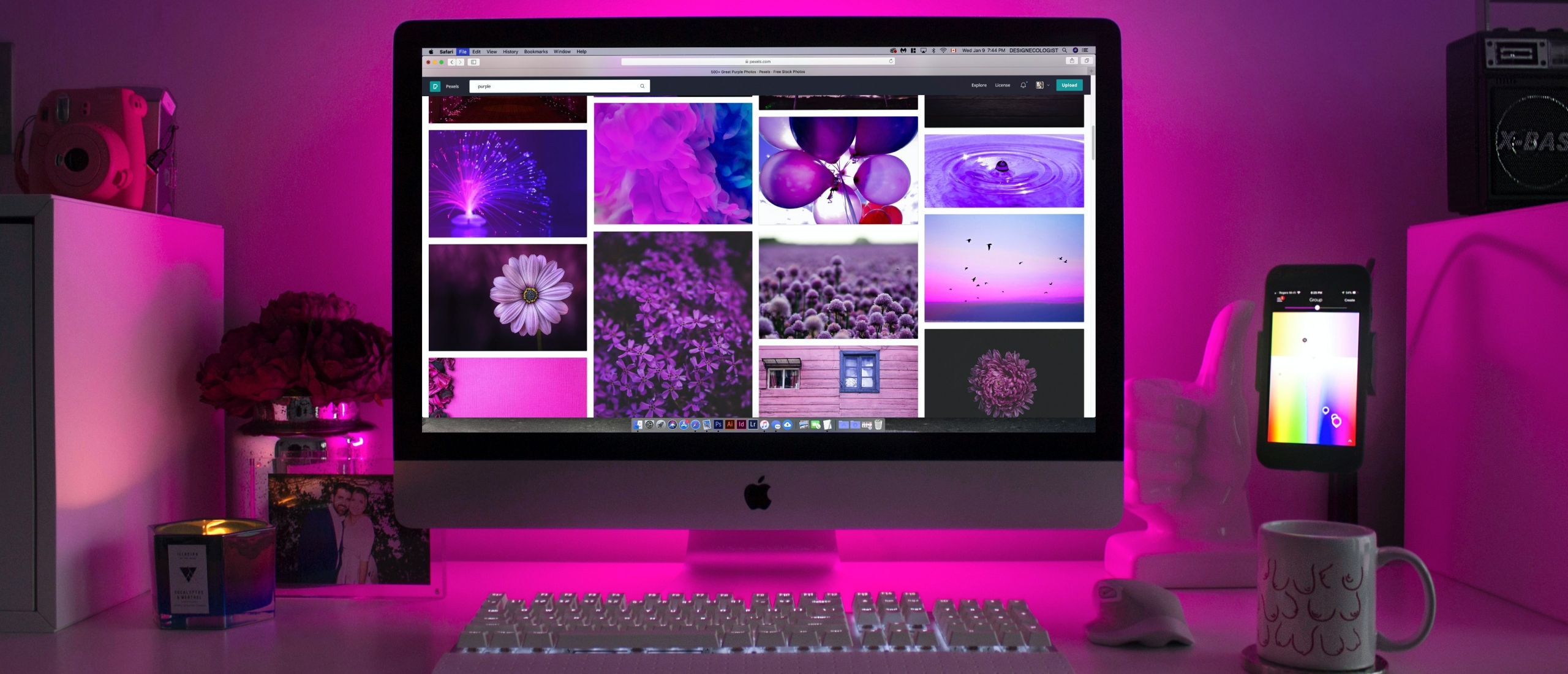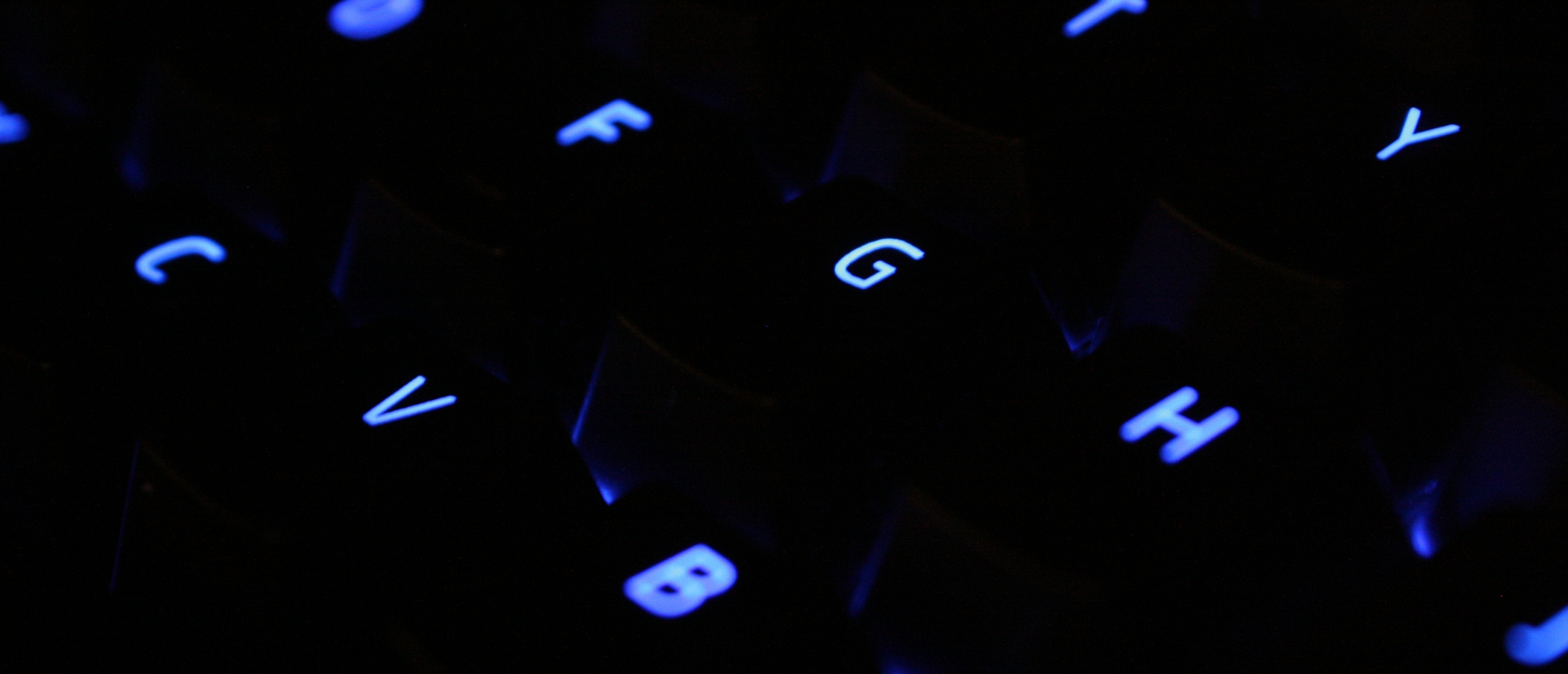Office 365: welke versie heb ik?
Het kan handig zijn om inzichtelijk te hebben welke Office 365 versie je hebt aangeschaft. Het kan zijn dat je dit vergeten bent. In deze blog laten we je de snelste manier zien om je Office 365 pakket te achterhalen!
Office account
Via je office account kun je, onafhankelijk van welk Office 365 abonnement je gebruikt, achterhalen welke versie van Office 365 je gebruikt. Dit doe je door op www.office.com in te loggen op het account dat je gebruikt voor je Office 365 abonnement. Wanneer je bent ingelogd klik je rechts bovenin op het icoontje met je initialen erin, hier klik je op ‘Account weergeven’. Nu zit je in je accountscherm en scroll je naar beneden tot je abonnementen ziet. Klik onder abonnementen op ‘Weergeven’. In dit scherm klik je onder ‘Abonnementen’ op ‘Abonnementen weergeven’. Nu krijg je de verschillende actieve licenties die op je account staan in beeld, hier staat je actieve Office 365 licentie tussen.
Mailbevestiging
Een andere makkelijke manier om te achterhalen welke Office 365 versie je hebt is via de e-mailbevestiging die je hebt gekregen bij het aangaan van het abonnement. Zoek in je mail de ‘orderbevestiging’ en kijk hierin welke versie je hebt aangeschaft. Dit is helaas geen optie wanneer een IT-beheerder voor iedereen op je werk of op je school een abonnement is aangegaan voor de gehele organisatie.
In een office applicatie
Via de offline office 365 applicaties kun je ook zien welke office 365 versie je gebruikt. Hoe dit werkt verschilt voor Windows en Mac.
Windows
Open één van de Office 365 applicaties waarvoor je gelicenseerd bent, bijvoorbeeld Word of PowerPoint. Als de applicatie geopend is klik je links bovenin op bestand, en vervolgens zoek je in de linker menubalk de knop ‘Account’. Wanneer je hierop geklikt heb zie je een vak ‘Productgegevens’, hieronder zie je welke Office 365 versie je gebruikt, je kunt meer info krijgen door op ‘Info over …’ te klikken.
Mac
Wanneer je op een Mac apparaat wilt achterhalen welke Office 365 versie je hebt ga je naar één van de office 365 applicaties, zoals Word of PowerPoint. Wanneer de applicatie geopend is maak je een nieuw document. Klik hier op ‘Info over … (applicatie, bv. Word)’. Nu opent er een dialoogvenster waarin je de actieve licentie kunt zien.
Goedkope Office licenties kopen
Bent u op zoek naar goedkope Office licenties? Softtrader is specialist in tweedehands Microsoft-licenties, hiermee bespaart u tot 70% op de nieuwprijs. Softtrader biedt verschillende Microsoft Office pakketten aan. Benieuwd naar de prijs? Vraag nu een offerte aan.
Heeft u vragen? Neem contact op!
Neem voor meer informatie over welke Microsoft-software en welke licenties het beste bij u passen contact met ons op. Wij zijn bereikbaar van maandag t/m vrijdag van 9.00 uur tot 17.00 uur.